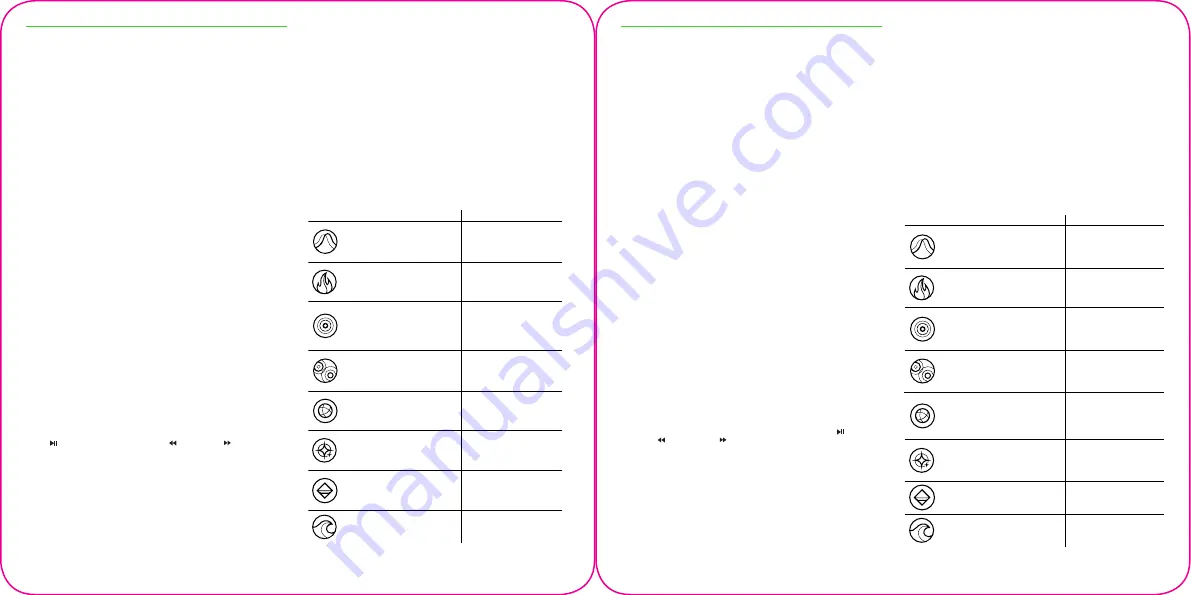
DEUTSCH
VERPACKUNGSINHALT
• Razer Huntsman Elite Gaming Tastatur
• Ergonomische Handballenauflage
• Wichtige Produktinformationen
SYSTEMANFORDERUNGEN
• PC mit zwei freien USB-Anschlüssen
• Windows® 7 64-bit (oder höher)
• Internetverbindung
• 500 MB freier Festplattenspeicher
REGISTRIERUNG
Registriere mithilfe deiner Razer ID dein Produkt online unter
razerid.razer.com/warranty
. So kannst du dir den Garantiestatus deines
Produktes in Echtzeit ansehen. Solltest du keine Razer ID haben, besuche
razerid.razer.com
um dich zu registrieren und dir eine große Auswahl an
Vorteilen zu sichern.
TECHNISCHER SUPPORT
• 2 Jahr eingeschränkte Herstellergarantie.
• Kostenloser technischer Online-Support unter
support.razer.com
GERÄTEAUFBAU
A. Unterbodenbeleuchtung
B. On-the-fly-Makro-Taste
C. Gaming Mode-Taste
D. Tasten für Hintergrundbeleuchtung
E. Ruhemodus-Taste
F. Medien-Tasten
G. Multifunktionaler digitaler Drehregler
H. LED-Kontrollleuchten
I. Magnetkontakt für Handballenauflage
J. Magnetkontakt für Tastatur
K. Ergonomische Handballenauflage
SO INSTALLIERST DU RAZER SYNAPSE 3 FÜR DEINE RAZER
HUNTSMAN ELITE
1. Achte darauf, dass dein Razer-Gerät mit USB-Anschlüssen an deinem
Computer verbunden ist.
2. Installiere bei Aufforderung* Razer Synapse 3 oder lade dir das
Installationsprogramm von
razer.com/synapse
herunter.
3. Registriere eine Razer ID oder melde dich mit einem vorhandenen Konto an.
Bitte verwende nur eine USB-Verbindung, die deine Razer Huntsman Elite
ausreichend mit Strom versorgen kann. Verbinde sie direkt mit einem USB-
Anschluss deines Computers oder verwende einen aktiven USB-Hub.
*Verfügbar ab Windows 8.
SO BENUTZT DU DEINE RAZER HUNTSMAN ELITE
MEDIEN-TASTEN
Mit den Medientasten kannst du ein Stück wiedergeben/pausieren ( ) oder
rückwärts ( ) und vorwärts ( ) springen.
LAUTSTÄRKE-REGLER
Standardmäßig kannst du den multifunktionalen digitalen Drehregler nutzen, um
die Lautstärke der Audio-Ausgabe lauter/leiser zu stellen, oder du drückst den
Drehregler, um den Audio-Ausgang stumm/nicht mehr stumm zu schalten.
Du kannst Razer Synapse 3 verwenden, um bei Bedarf dem multifunktionalen
digitalen Drehregler andere Tasten und Knöpfe zuzuweisen.
ERGONOMISCHE HANDBALLENAUFLAGE
Deine Razer Huntsman Elite wird mit einer ergonomischen Handballenauflage
mit Unterbodenbeleuchtung und einem rundum komfortablem Lederpolster
ausgeliefert. Und dank der verdeckten magnetischen Verbindungsstücke
kannst du die Handballenauflage ganz leicht anbringen und wieder entfernen.
Um die Handballenauflage anzubringen, musst du sie einfach nur vor deiner
Razer Huntsman Elite positionieren, beide aneinander ausrichten und die
Handballenauflage dann an die Tastatur gleiten lassen. Die Handballenauflage
befestigt sich automatisch bei Kontakt an deiner Tastatur.
FRANÇAIS
CONTENU DE LA BOITE
• Clavier de jeu Razer Huntsman Elite
• Repose-poignet ergonomique
• Informations importantes sur le produit
CONFIGURATION DE SYSTEME NECESSAIRE
• PC avec deux ports USB disponibles
• Windows® 7 64-bit (ou version supérieure)
• Connexion Internet
• 500 Mo d’espace disque disponible
ENREGISTREMENT
Enregistrez votre produit en ligne sur
razerid.razer.com/warranty
pour obtenir
des informations en temps réel sur l’état de la garantie de votre produit.
Si vous ne possédez pas encore de Razer ID, enregistrez-vous sur
razerid.razer.com
pour bénéficier de nombreux avantages Razer.
ASSISTANCE TECHNIQUE
• 2 ans de garantie limitée du fabricant.
• Assistance technique en ligne gratuite sur
support.razer.com
CONFIGURATION DE L’APPAREIL
A. Éclairage inférieur
B. Touche d’enregistrement de macros à la volée
C. Touche de mode Jeu
D. Touches de contrôle du rétro-éclairage
E. Touche mode sommeil
F. Boutons de contrôle multimédia
G. Touche numérique multifonction
H. Indicateurs LED
I. Port du repose-poignet
J. Connecteur du repose-poignet
K. Repose-poignet ergonomique
INSTALLER RAZER SYNAPSE 3 POUR VOTRE RAZER HUNTSMAN
ELITE
1. Assurez-vous que votre appareil Razer est connecté aux ports USB de votre
ordinateur.
2. Installez Razer Synapse 3 lorsque vous y êtes invité* ou téléchargez le
programme d’installation sur
razer.com/synapse
.
3. Inscrivez-vous pour obtenir un Razer ID ou connectez-vous avec un compte
existant.
Utilisez uniquement une connexion USB capable de fournir suffisamment d’énergie
au Razer Huntsman Elite, par exemple en le connectant directement aux ports USB
de votre ordinateur ou en utilisant un hub USB alimenté.
*Valable pour Windows 8 et versions ultérieures.
UTILISATION DE VOTRE RAZER HUNTSMAN ELITE
BOUTONS DE CONTROLE MULTIMEDIA
Utilisez les boutons de contrôle multimédia pour mettre une piste en lecture/
pause ( ), ou passer à la piste précédente ( ) ou suivante ( ).
BOUTON DE VOLUME
Par défaut, vous pouvez tourner le bouton numérique multifonction pour
augmenter/diminuer le volume de sortie audio ou appuyer dessus pour
désactiver/activer la sortie audio. Le bouton s’allume en rouge lorsque la sortie
audio est désactivée.
Vous pouvez également utiliser Razer Synapse 3 pour affecter d’autres touches et
boutons au bouton numérique multifonction si nécessaire.
REPOSE-POIGNET ERGONOMIQUE
Votre Razer Huntsman Elite est livré avec un repose-poignet ergonomique
équipé d’un éclairage inférieur*, d’un coussin en cuir pour un confort total et de
connecteurs magnétiques dissimulés, faciles à installer et à enlever. Pour installer
le repose-poignet, placez-le simplement sous votre Razer Huntsman Elite, alignez
le connecteur du repose-poignet sur le port de repose-poignet de votre clavier,
puis glissez-le vers l’intérieur. Le repose-poignet se fixera à votre clavier dès que
le contact sera établi.
*Pour alimenter l’éclairage inférieur du clavier et du repose-poignet ergonomique,
branchez directement tous les connecteurs USB à votre PC.
CONFIGURATION DE VOTRE RAZER HUNTSMAN ELITE VIA RAZER
SYNAPSE 3
PROFILS ENREGISTRES
Votre Razer Huntsman Elite peut contenir jusqu’à 5 profils enregistrés depuis
Razer Synapse 3 ; ceux-ci peuvent même être utilisés sur des systèmes où Razer
Synapse 3 n’est pas installé. Appuyer sur la touche « FN » en combinaison avec
la touche Menu fera défiler les différents profils. La couleur de la touche Menu
indique quel profil est actuellement sélectionné lorsque la touche « FN » est
maintenue enfoncée.
ONGLET ECLAIRAGE
L’onglet Éclairage de Razer Synapse 3 vous permet de personnaliser l’éclairage de
votre appareil Razer en vous permettant de choisir parmi plusieurs effets rapides
ou de créer le vôtre à l’aide de Chroma Studio. Ces effets d’éclairage peuvent aussi
être synchronisés avec les autres appareils compatibles avec Razer Chroma
TM
prenant en charge l’effet d’éclairage sélectionné.
Seuls les appareils compatibles avec l’effet d’éclairage sélectionné seront
synchronisés. Les indicateurs LED ne sont pas personnalisables.
FRN
Description
Comment configurer
Aucune autre
personnalisation n'est
requise
Sélectionnez une
couleur
Sélectionnez une couleur
et une durée
Sélectionnez une couleur
Choisissez jusqu'à 2
couleurs ou randomisez et
sélectionnez une durée
Aucune autre
personnalisation n'est
nécessaire
RESPIRANT
Les couleurs sélectionnées de
l'éclairage s'intensifient et
s'estompent alternativement
FEU
Le clavier s'éclaire dans des
couleurs chaudes pour imiter le
mouvement des flammes
RÉACTIF
Les LED s'allumeront dans la couleur
choisie lorsque vous appuyez sur
une touche. La lumière s'éteindra
après une période donnée
ONDULATION
Lorsque vous appuyez sur une
touche, la lumière ondule à partir
de celle-ci
CYCLE DE SPECTRE
L'éclairage du clavier verra défiler
de manière indéfinie les 16,8
millions de couleurs
ONDULATION
L'éclairage de chaque LED
s'intensifie et s'estompe dans un
ordre et pour une durée aléatoires
STARLIGHT
L'éclairage de chaque touche
s'intensifie et s'estompe dans un
ordre et pour une durée aléatoire
Sélectionnez la direction de
vague de gauche à droite ou
de droite à gauche
VAGUE
L'éclairage défile dans la
direction sélectionnée
Choisissez jusqu'à 2
couleurs ou randomisez
EFFETS RAPIDES
Reportez-vous au mode d’emploi en ligne disponible à l’adresse
support.razer.com
pour obtenir des instructions détaillées sur la configuration et
l’utilisation de votre Razer Huntsman Elite.
*Um die Unterbodenbeleuchtung der ergonomischen Handballenauflage mit Strom zu
versorgen, müssen alle USB-Kabel der Tastatur mit deinem PC verbunden sein.
SO KONFIGURIERST DU DEINE RAZER HUNTSMAN ELITE PER
RAZER SYNAPSE 3
GESPEICHERTE PROFILE
Deine Razer Huntsman Elite kann bis zu fünf Profile von Razer Synapse 3
speichern, die du dann auch auf Systemen verwenden kannst, auf denen Razer
Synapse 3 nicht installiert ist. Drücke die “fn”-Taste zusammen mit der Menü-Taste,
um die verschiedenen Profile durchzuschalten. Die Farbe der Menü-Taste zeigt an,
welches Profil gerade ausgewählt ist, wenn die “fn”-Taste gedrückt gehalten wird.
REGISTERKARTE “BELEUCHTUNG”
Über die Registerkarte “Beleuchtung” von Razer Synapse 3 kannst du die
Beleuchtung deines Razer-Geräts individuell anpassen, indem du unter
verschiedenen vordefinierten Effekten deine Auswahl triffst oder mithilfe von
Chroma Studio deine eigenen entwickelst. Diese Beleuchtungseffekte kannst du
auch mit anderen Razer Chroma
TM
-Geräten synchronisieren, die ebenfalls den
ausgewählten Beleuchtungseffekt unterstützen.
Nur Geräte, die den ausgewählten Beleuchtungseffekt unterstützen,
werden synchronisiert. LED-Kontrollleuchten lassen sich nicht individuell anpassen.
GER
Beschreibung
Einrichtung
Keine weitere Anpassung
erforderlich
Farbe auswählen
Wähle eine Farbe und
die Dauer
Wähle bis zu zwei Farben
oder Zufallsfarben und
dann die Dauer
Farbe auswählen
Keine weitere Anpassung
erforderlich
ATMUNG
Die Beleuchtung pulsiert in der
ausgewählten Farbe bzw. den
ausgewählten Farben
FEUER
Die Tastatur leuchtet in warmen
Farben auf, um das Lodern von
Flammen zu imitieren
REACTIV
Die LEDs leuchten auf, wenn du eine
Taste drückst. Das Licht erlischt nach
einer vordefinierten Zeitspanne
KRÄUSELN
Wird eine Taste gedrückt, kräuselt
sich das Licht von der gedrückten
Taste fort
DURCHLAUFEN DES
FARBSPEKTRUMS
Die Beleuchtung wechselt unendlich
in einer Endlosschleife zwischen 16,8
Millionen Farben
STERNENFUNKELN
Die LEDs leuchten und verdunkeln
sich zufällig für einen per Zufall
bestimmten Zeitraum
STATISCH
Die LEDs leuchten in der
ausgewählten Farbe
Als Richtung der Welle kannst
du „Links nach Rechts“ oder
„Rechts nach Links“ wählen
WELLE
Die Beleuchtung scrollt läuft in
die gewählte Richtung
Wähle bis zu zwei Farben
oder Zufallsfarben
SCHNELLE EFFEKTE
Weitergehende Anweisungen zu Konfiguration und Verwendung deiner Razer
Huntsman Elite findest du im Online-Handbuch unter
support.razer.com
.
Summary of Contents for Huntsman Elite
Page 1: ......

































